
エクセルで時間を足したり、引いたり、合計を出したいことって結構ありませんか?
エクセルで勤務表を作っている人だったら、出勤時刻から退勤時刻を引き算して労働時間を計算したり。
または、夜勤の人の労働時間を計算する場合には、日付をまたぐ時の計算をしたり。
時間を計算したいと思ってもどうすれば良いかわからない。
主にワードを使っている職場に勤めていると、エクセルの使い方ってよくわからないですよね。
私はエクセルをよく使うので、時間を取り扱うときの計算方法・やり方を備忘録的にブログ記事にします。
エクセルで時間の引き算・足し算は?出勤時間の計算は?
エクセルで時間の足し算・引き算を行うときには、コツがあります。
まずは、B1セルに出勤時刻、C1セルに退勤時刻を入力します。
次にE1セルに、『 = B1 – C1』と計算式を入力して下さい。
※D1は、計算式が入力されているだけです。
↓この画面のようになると思います。
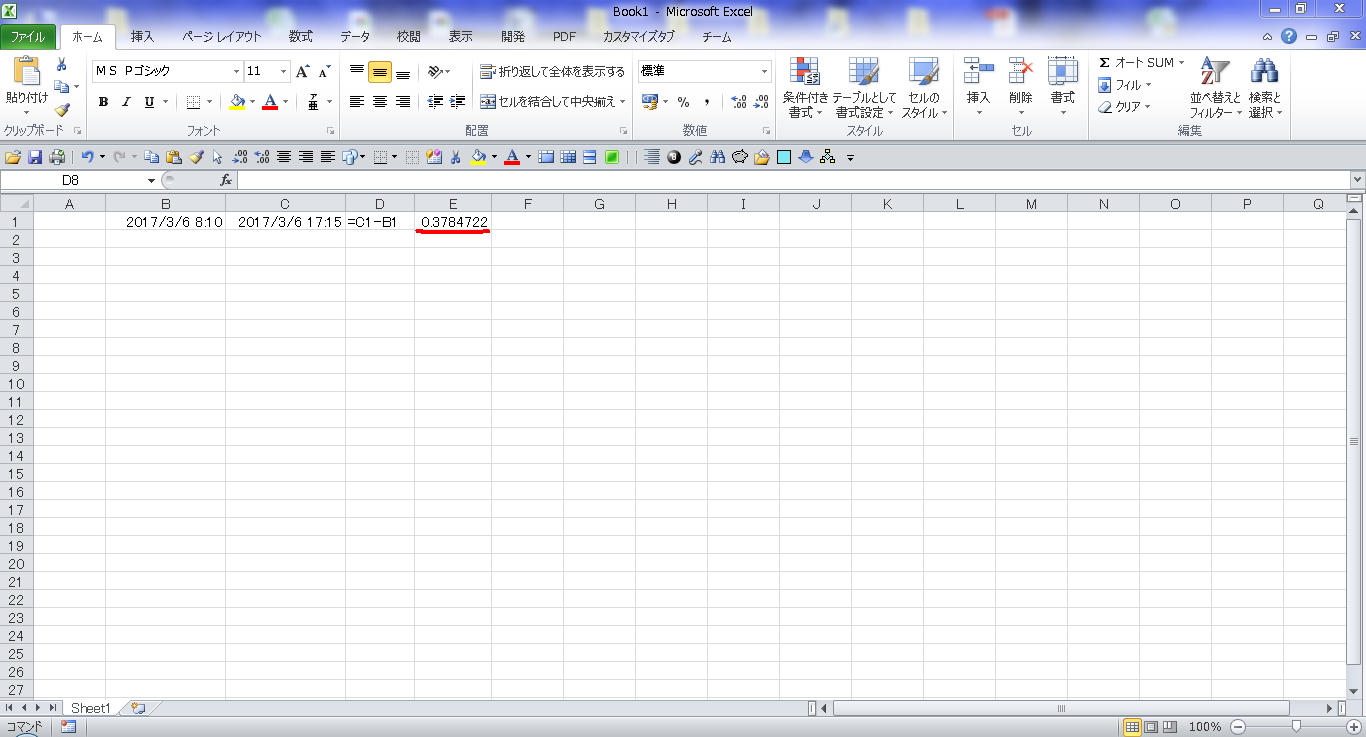
あれ? E1の見た目がおかしいって思いました。
今、E1には『B1からC1を引いた計算結果』が入っています。
しかし、書式設定が間違っている為にうまく表示されていません。
E1セルを選択して、右クリックで『セルの書式』をクリックして下さい。
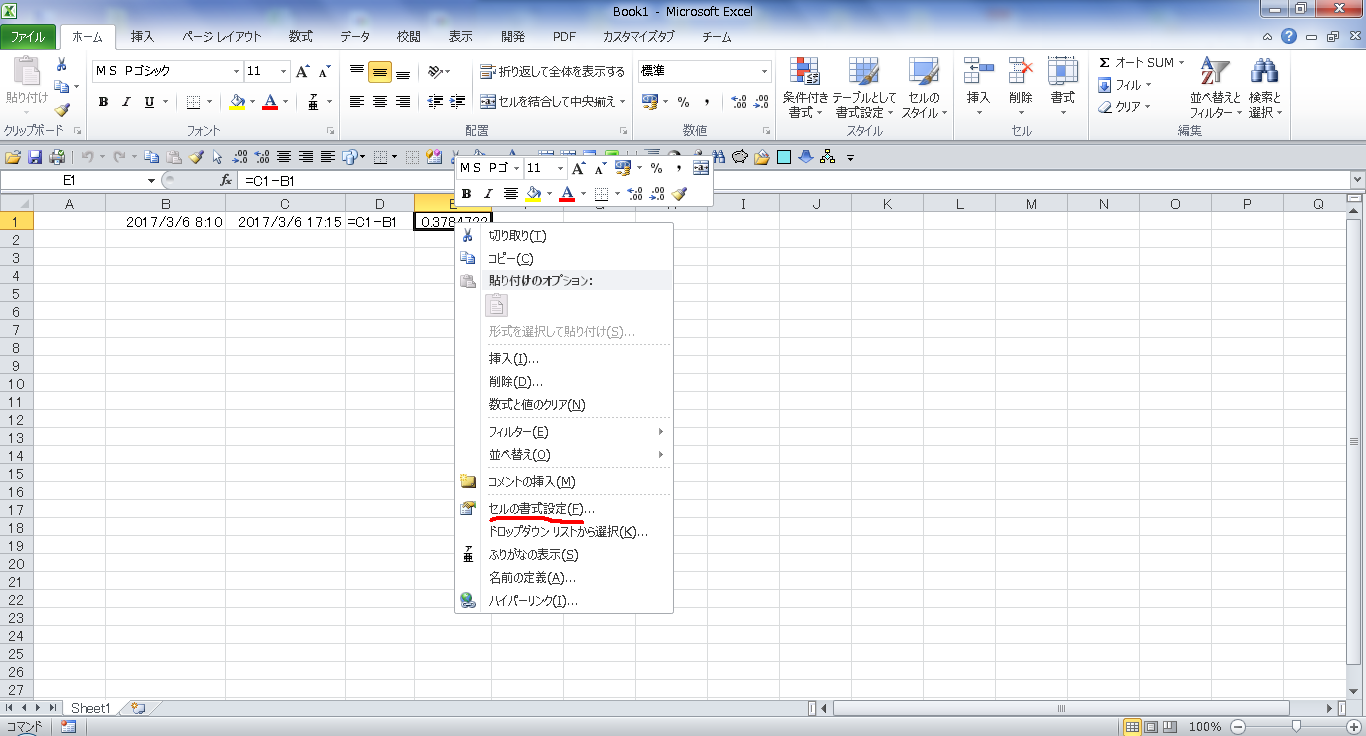
ユーザー定義→『h:mm』を選択してください。
※hは時間、mは分を表します。
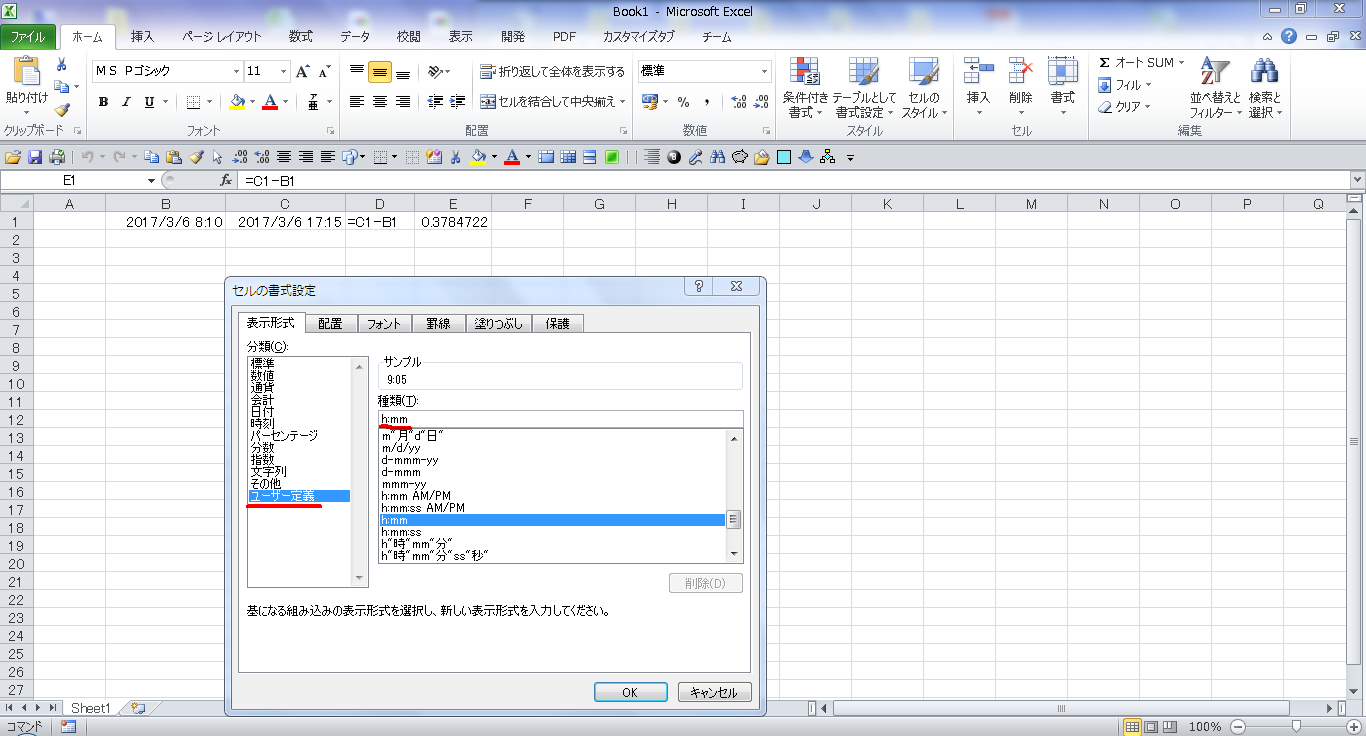
E1セルの表示が、時間:分で表示できました。
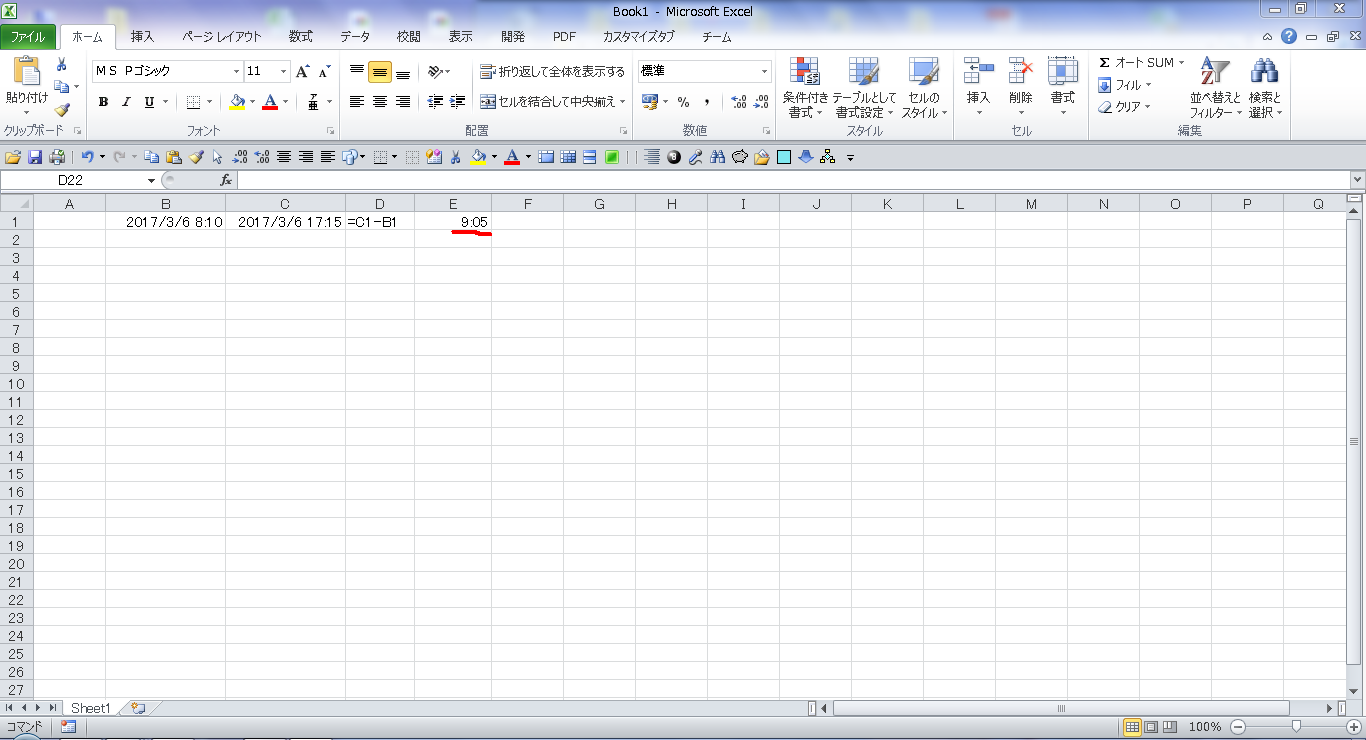
※セルの書式設定は、表示の見た目だけを変えることです。セルの値は変わりません。
日付をまたぐときも同様に、『=B1ーC1』のセルの計算を行い、セルの書式設定で表示を変えれば、問題なく表示できます。

エクセルで時間の引き算・足し算は? まとめ
エクセルでの時間の足し引きは、通常のセルの引き算・足し算で行えます。
変な数字が出る場合には、計算が出来ていないわけではなくセルの書式設定がうまく行っていない為です。
セルの書式設定を適切に行いましょう。^^

